CSSを使用してコンテンツに合わせてdiv幅を設定するにはどうすればよいですか?

CSS (Cascading Style Sheets) は、Web ページのスタイルを設定し、幅属性を含む動的なレイアウトを作成するための強力なツールです。 CSS を使用すると、「div」の幅プロパティを簡単にカスタマイズして、ユーザー エクスペリエンスを向上させる独自のデザインを作成できます。
div 要素とは何ですか?
は、ドキュメントの一部を定義する HTML のブロックレベルの要素です。ほとんどの HTML 要素は、div タグを使用してグループ化し、CSS を使用して書式設定できます。
デフォルトでは、div 要素は親コンテナの幅いっぱいに拡張されます。これは、親コンテナが div 内のコンテンツよりも広い場合、div もそのコンテンツよりも広くなるということを意味します。
###文法### リーリーCSS ボックスのサイズ変更プロパティの基本を理解する
box-sizing プロパティは、要素の幅と高さの計算方法を制御します。要素のコンテンツ、パディング、ボーダーの組み合わせに基づいて要素の幅と高さを計算するには、box-sizing プロパティを border-box に設定します。
CSS を使用して div 要素の幅を設定する
div 要素の幅を設定する最も一般的な方法は、CSS の width プロパティを使用することです。たとえば、次の CSS コード -
を使用して、div 要素の幅を 300 ピクセルに設定できます。 リーリーここでは、my-div というクラス名で div 要素を作成し、幅を 300px に設定します。
次に、CSS を使用してコンテンツに合わせて div の幅を設定する方法について説明します -
- max-content 値を使用して div 幅を動的に設定します
-
max-content 値を使用すると、div 要素の幅をそのコンテンツに基づいて動的に設定できます。 CSS の max-width プロパティは、指定された幅属性を無視して、要素の最大幅を設定します。 max-content 値を使用するには、次の CSS ルール -
を使用できます。 リーリーこのコードは、div 要素の幅をそのコンテンツの最大幅に設定します。
例 1
max-content 値を使用して、コンテンツに合わせて div の幅を設定します。
リーリーfit-content 値を使用して柔軟なレイアウトの幅を設定する
fit-content 値を使用すると、コンテンツに合わせて div 要素の幅を設定できます。 CSS の Fit-content プロパティは、要素の幅をそのコンテンツの最小幅に設定し、親コンテナの幅に基づいて要素を拡張できるようにします。 fit-content 値を使用するには、次の CSS ルールを使用できます。
リーリーこのコードは、div 要素の幅をそのコンテンツの最小幅に設定します。 div 要素内のコンテンツを変更すると、それに応じて要素の幅も調整されます。
例 2
fit-content 値を使用して、コンテンツに合わせて div の幅を設定します。
リーリー自動値を使用してコンテンツに基づいて div 幅を自動的に調整します
auto 値を使用すると、コンテンツに合わせて div 要素の幅を設定できます。 auto 値は、要素の幅をそのコンテンツの幅に設定し、要素が親コンテナの幅に基づいて展開できるようにします。 auto 値を使用するには、次の CSS ルールを使用できます。
リーリーこのコードは、div 要素の幅をそのコンテンツの幅に設定します。 div 要素内のコンテンツを変更すると、それに応じて要素の幅も調整されます。
例 3
「auto」値を使用して、コンテンツに合わせて div の幅を設定します。
リーリーCSS オーバーフロー プロパティを適用してコンテンツのオーバーフローを処理する
overflow 属性は、要素内のコンテンツがその境界をオーバーフローするように制御します。オーバーフロー プロパティでは、visible、hidden、scroll、auto などのいくつかの値を使用できます。 div 要素のコンテンツがオーバーフローするのを防ぐために、overflow 属性をスクロールに設定できます。これにより、div 要素の境界を越えるコンテンツがスクロールされます。このために、次の CSS ルールを使用できます -
リーリー例 4
コンテンツに合わせて div の幅を設定し、Overflow プロパティを使用してオーバーフローを処理します。
リーリー ###結論は###この記事では、max-content 値、fit-content 値、auto 値など、CSS を使用してコンテンツに合わせて div の幅を設定するいくつかの方法について説明しました。したがって、コンテンツに合わせて div 要素の幅を設定することは、Web サイトを美しくするための簡単かつ効果的な方法です。
以上がCSSを使用してコンテンツに合わせてdiv幅を設定するにはどうすればよいですか?の詳細内容です。詳細については、PHP 中国語 Web サイトの他の関連記事を参照してください。

ホットAIツール

Undress AI Tool
脱衣画像を無料で

Undresser.AI Undress
リアルなヌード写真を作成する AI 搭載アプリ

AI Clothes Remover
写真から衣服を削除するオンライン AI ツール。

Stock Market GPT
AIを活用した投資調査により賢明な意思決定を実現

人気の記事

ホットツール

メモ帳++7.3.1
使いやすく無料のコードエディター

SublimeText3 中国語版
中国語版、とても使いやすい

ゼンドスタジオ 13.0.1
強力な PHP 統合開発環境

ドリームウィーバー CS6
ビジュアル Web 開発ツール

SublimeText3 Mac版
神レベルのコード編集ソフト(SublimeText3)
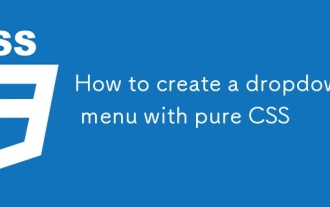 純粋なCSSを使用してドロップダウンメニューを作成する方法
Sep 20, 2025 am 02:19 AM
純粋なCSSを使用してドロップダウンメニューを作成する方法
Sep 20, 2025 am 02:19 AM
HTMLとCSSを使用して、JavaScriptなしでドロップダウンメニューを作成します。 2。:Hover Pseudo-Classを介してSubmenuディスプレイをトリガーします。 3.ネストされたリストを使用して構造を構築し、CSSに非表示および吊り下げのあるディスプレイ効果を設定します。 4。視覚的なエクスペリエンスを向上させるために、トランジションアニメーションを追加できます。
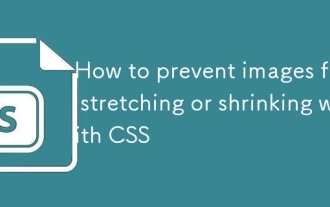 画像がCSSで伸びたり縮小したりするのを防ぐ方法
Sep 21, 2025 am 12:04 AM
画像がCSSで伸びたり縮小したりするのを防ぐ方法
Sep 21, 2025 am 12:04 AM
useObject-fitormax-widthwithheight:autotopreventimagedistortion; object-fitcontrolshowimagesfillcontainersは、asspectratios、andmax-width:100%; height:autoensuressivescaling withoutwithoutstretching。
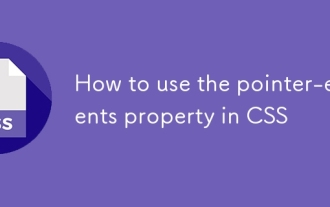 CSSでポインターイベントプロパティを使用する方法
Sep 17, 2025 am 07:30 AM
CSSでポインターイベントプロパティを使用する方法
Sep 17, 2025 am 07:30 AM
pointer-events-eventsporpertyincssconstrolswhethernelementcanbetheTarget ofpointerevents.1.usepointer-events:nonetodisable interactionsionsionsionsionslikeclicksoversoverseepingtheelementはviseallyvisible.2.applyittooclaallowcliclowcliclavioturtuntowontuntuntointuentointyonelemenmen
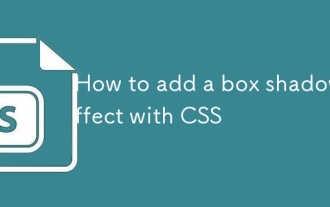 CSSでボックスシャドウエフェクトを追加する方法
Sep 20, 2025 am 12:23 AM
CSSでボックスシャドウエフェクトを追加する方法
Sep 20, 2025 am 12:23 AM
usethebox-shadowpropertytoaddropshadows.definehorizontalandaldverticalOffsets、blur、spread、color、andoptionalinsetforinnershadows.multipleshadowsarecomma-separated.example:box-shadow:5px10px8pxrgba(0,0,0,0.3);
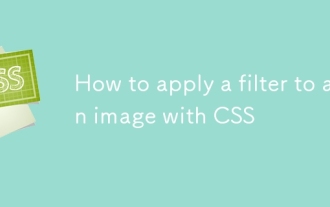 CSSを使用して画像にフィルターを適用する方法
Sep 21, 2025 am 02:27 AM
CSSを使用して画像にフィルターを適用する方法
Sep 21, 2025 am 02:27 AM
thecsssfilterpropertyallowseasyimageStylingwithectslikeblur、brightness、andgrayscale.usefilter:filter-function(value)onimagesorbackgroundimages.commonfunctionsincludeblur(px)、輝度(%)、造影(%)、graycal(%)、hue(%)
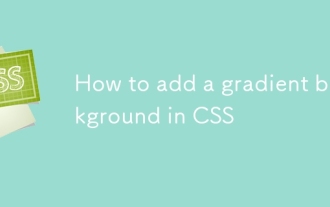 CSSにグラデーションの背景を追加する方法
Sep 16, 2025 am 05:30 AM
CSSにグラデーションの背景を追加する方法
Sep 16, 2025 am 05:30 AM
CSS勾配の背景を追加するには、背景または背景イメージ属性を使用して、linear-gradient()、radial-gradient()などの関数と協力します。最初に勾配の種類を選択し、方向と色を設定すると、線形勾配(Toright、#FF7E5F、#FEB47B)などの色のドッキングポイント、形状、サイズ、その他のパラメーターを介して細かく制御できます。
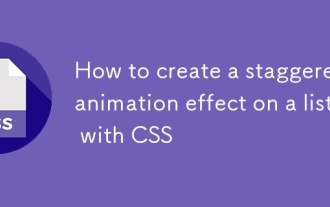 CSSを使用したリストによろめきのアニメーション効果を作成する方法
Sep 18, 2025 am 12:15 AM
CSSを使用したリストによろめきのアニメーション効果を作成する方法
Sep 18, 2025 am 12:15 AM
CSSを使用してインターリーブアニメーションエフェクトを作成するには、リスト項目に同じアニメーションを設定する必要がありますが、開始時間は驚異的です。まず、順序付けられていないリストHTML構造を構築し、スライドにフェードする@KeyFramesアニメーションを定義し、次のリスト項目のインクリメンタルアニメーションデレイを次のように設定します。最後に、JavaScriptをオプションで使用して、ビューポートに入るときにトリガーを制御できます。この方法は、要素のタイミングを調整することにより、自然で滑らかなカスケードアニメーションを実現します。
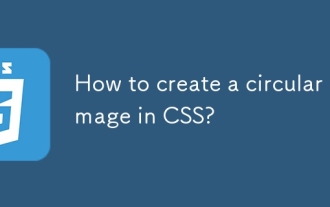 CSSで円形画像を作成する方法は?
Sep 15, 2025 am 05:33 AM
CSSで円形画像を作成する方法は?
Sep 15, 2025 am 05:33 AM
ボーダーラジウスを使用してください:50%を使用して、幅と高さの画像を円に変え、オブジェクトフィットとアスペクト比を組み合わせて形状と作物を確保し、境界、影、その他のスタイルを追加して視覚効果を高めます。








